
- •1.Технічне завдання
- •Ціль дипломної роботи
- •Завдання дипломної роботи
- •Вимоги до виконання дипломної роботи
- •Види віртуальних машин
- •Сравнительное тестирование виртуальных машин
- •Проектування мережі Опис будівлі
- •Опис топології і технології мережі школи
- •Кабельна система
- •Горизонтальними сегментами в існуючій мережі є:
- •Вибір мережного обладнання
- •М ережний адаптер lan Card asus nx1001
- •К омутатор d-link dgs-1008d (sw1-7)
- •Програмний маршутизатор (router) - комп’ютер
- •Розрахунок швидкості доступу до файл-серверу
- •Опис мережної адресації та серверів
- •Маршрутизація
- •Вибір технології та пакету доступу до мережі Інтернет
- •Принцип організації і робота віртуальної машини Virtual Box
- •Рекомендації адміністратору з конфігурування віртуальної машини
- •Установка VirtualBox
- •Створення нової віртуальної машини
- •Налаштування гостьової ос
- •Охорона праці
- •Енергобезпека
- •Пожежна профілактика
- •Розрахувати кількість вогнегасників:
- •Виробнича санітарія
- •Освітлення
- •Економічні розрахунки вартості проекту
- •Висновок
- •Л ітература
- •Додатки
Маршрутизація
Робочі станції першої під мережі - комп‘ютерних класів - отримують мережну конфігурацію від DHCP1 серверу , який встановлений на програмному маршрутизаторі у діапазоні 10.0.0.5 - 10.0.0.55
Робочі станції другої під мережі - офісу школи - отримують мережну конфігурацію від DHCP1 серверу , який встановлений на програмному маршрутизаторі у діапазоні 10.0.0.5 - 10.0.0.55 або від DHCP2 серверу , який встановлений на файловому сервері у діапазон 10.0.0.56-10.0.0.100
Шлюз за замовчуванням 10.128.0.3
Router - має три під мережі
Шлюз за замовчуванням 10.0.0.1 для першої під мережі (комп‘ютерних класів )
Шлюз за замовчуванням 10.128.0.1 для другої під мережі (офісу школи )
Шлюз за замовчуванням 78.26.128.146 для третій під мережі (провайдер Internet)
Вибір технології та пакету доступу до мережі Інтернет
У Додатку 3 наведені пропозиції провайдерів Інтернет.
Навчальний заклад не має коштів щоб забеспечети велику швидкість доступу до Інтернету тому буде використовуватися наступний пакет «Office-1 Mbit/s» коштовністю 200 грн. Цей досуп до інтернету буде запезпечений за допомогою технології Fast Ethernet «витою парою».
Принцип організації і робота віртуальної машини Virtual Box
Технології віртуалізації останнім часом викликають великий інтерес не лише у великих компаній, що використовують їх для підвищення ефективності інформаційної інфраструктури у складі комплексних рішень. Кінцеві користувачі також побачили переваги застосування настільних платформ віртуалізації як на роботі, в повсякденній діяльності, так і удома.
Технології віртуалізації дозволяють на одному фізичному комп'ютері(хості) запускати одночасно декілька віртуальних машин з операційними системами (гостьовими ОС).
При цьому, якщо платформа віртуалізації застосовується у рамках робочої діяльності підприємства, вимоги, що пред'являються до неї, поза сумнівом, вище за вимоги до "домашніх" віртуальних машин.
О платформе VirtualBox
Платформа VirtualBox є настільною системою віртуалізації для Windows, Linux і Mac OS хостов, що підтримує операційні системи Windows, Linux, OS/2 Warp, OpenBSD і FreeBSD в якості гостьових. Після декількох років розробки, компанією InnoTek була випущена обмежена версія продукту з відкритим початковим кодом під ліцензією GNU General Public License(GPL) в січні 2007 року. Повна версія продукту із закритим початковим кодом також доступна для безкоштовного персонального використання. Якщо продукт використовуватиметься у виробничому середовищі потрібне придбання ліцензій, умови яких можна упізнати у компанії InnoTek. До речі кажучи, в даний момент компанія InnoTek, окрім платформи VirtualBox, займається розробкою нової платформи віртуалізації на основі гіпервізора, тісно пов'язаної з операційною системою Windows, в співпраці з компанією Microsoft. На даний момент VirtualBox включає наступні можливості:
Нативна x86- віртуалізація, що не вимагає наявності підтримки апаратної техніки Intel VT або AMD - V(яка, проте, може бути включена в налаштуваннях)
Дружній призначений для користувача інтерфейс (побудований за допомогою Qt3)
Підтримка Windows, Linux і Mac OS хостовых систем (версія для Mac OS в даний момент знаходиться у стадії бети) наявність Guest VM Additions для спрощення взаємодії з хостовыми ОС і оптимізації їх швидкодії
Підтримка багатопроцесорних і багатоядерних систем(тільки в якості гостьових, підтримка віртуального SMP для представлення многопроцессорности в гостьових системах відсутня)
Стабільність(порівняно з іншими Open Source рішеннями)
Висока продуктивність(по відгуках безлічі експертів вище, ніж у продуктів VMware)
Підтримка різних видів мережевої взаємодії(NAT, Host Networking via Bridged, Internal)
Підтримка дерева збережених станів віртуальної машини(snapshots), до яких може бути зроблений відкат з будь-якого стану гостьової системи системиописание налаштувань віртуальної машини в XML- форматі
Підтримка Shared Folders для простого обміну файлами між хостовой і гостьовий системами
Емулюэме апоратне забеспечення
Продукт VirtualBox емулює наступні компоненти апаратного забезпечення у віртуальній машині:
Жорсткі диски емулюються в спеціальному форматі контейнерів VDI(Virtual Disk Images), який в даний момент не сумісний з форматами віртуальних дисків інших виробників
Відеоадаптер емулюється як стандартний VESA з 8 Мб відеопам'яті, при цьому установка Guest VM Additions(тільки для Windows і Linux хостов) дозволяє збільшити продуктивність віртуального відеоадаптера і динамічно міняти розмір вікна віртуальної машини
Аудіоконтроллер на базі Intel ICH AC'97 мережевий адаптер емулюється як інтерфейс AMD PCNet
У виданні із закритим початковим кодом емулюються також контроллери USB, при цьому USB- пристрої, вставлені в роз'єми хоста, автоматично підхоплюються в гостьовій системі. Також якщо віртуальна машина діє як RDP(Remote Desktop Protocol) сервер, то в клієнтові також будуть видні USB- пристрою.
Платформа VirtualBox виконує код гостьової системи нативний (прямою передачею інструкцій процесору хоста). Цей підхід працює добре для коду, що виконується в кільці третьої гостьової системи, для коду гостьової системи, що виконується в нульовому кільці, вимагає привілейованих інструкцій, потрібне його перехоплення платформою віртуалізації. Для цієї мети VirtualBox використовує оригінальний підхід: код, що виконується в нульовому кільці гостьової системи, виконується в першому кільці хостовой системи, яке не використовується в архітектурі Intel.
Унікальні можливості VirtualBox
Окрім стандартних функцій, властивих більшості настільних систем віртуалізації, платформа VirtualBox має також набір унікальних можливостей, властивих тільки їй :
Яскраво виражена модульність системи Платформа VirtualBox має модульну архітектуру з добре описаними компонентами і надає зручні інтерфейси доступу до віртуальних машин, які дозволяють контролювати гостьові системи як через GUI, так і через командний рядок і вітдалено. До того ж, компанія InnoTek надає відмінний Software Development Kit, і оскільки код платформи відкритий, не потрібно додаткові зусилля, щоб написати розширення до системи. В даний момент ведеться велика робота продукту на різні хостові платформи і розробникам надаються усі необхідні інструменти і інтерфейси для доопрацювання VirtualBox.
Віртуальна машина може діяти як RDP-сервер. В відмінність від інших платформ віртуалізації, VirtualBox може діяти як RDP- сервер і управлятися будь-яким клієнтом, що підтримує протокол RDP. Також підтримується функція USB over RDP. Варто відмітити, що компанія VMware в платформі VMware Workstation 6, також надає функцію Act as RDP Server, тому цю функцію VirtualBox на даний момент не можна назвати такою унікальною.
Компонент iSCSI initiator є однією із закритих частин платформи VirtualBox. Він дозволяє використати зовнішні пристрої по протоколу iSCSI в якості віртуальних дисків в гостьовій системі без додаткової підтримки з боку гостьової ОС.
Принцип роботи VirtualBox
Графічний інтерфейс VirtualBox має два основні вікна: головне і консоль віртуальної машини :
Головне вікно управління VirtualBox
Консоль віртуальної машини
При старті віртуальної машини VirtualBox зазвичай запускається три процеси, які можна спостерігати в диспетчері завдань в Windows- системах або системному моніторі Linux :
Графічний інтерфейс вікна управління.
Ще один схожий процес, запущений з параметром startvm, який означає, що GUI працюватиме оболонкою для віртуальної машини. Автоматично створюваний сервісний процес VBoxSVC, необхідний для того, щоб відстежувати кількість і статуси запущених віртуальних машин (оскільки вони можуть бути запущені різними способами). Віртуальна машина із запущеною в ній гостьовою системою інкапсулює в собі необхідні деталі реалізації гостьової ОС і поводиться по відношенню до хостовой системи як звичайне застосування.
У гостьовій системі реалізація віртуальної машини VirtualBox представляється користувачеві двома способами:
Стандартна клієнт-серверна архітектура, що дозволяє контролювати поведінку віртуальних машин різними способами, використовуючи COM/XPCOM API. Наприклад, гостьова система може бути запущена через GUI, а зупинена за допомогою утиліти командного рядка VboxManage. Ця утиліта може також виконувати деякі функції, які не доступні з графічного інтерфейсу користувача. Архітектура frontend/backend, що є інкапсуляцією x86- віртуалізації у бібліотеках VBoxVMM.dll на Windows платформі і VBoxVMM.so на Linux(backend) і реалізацію управління віртуальними машинами декількома способами :
Призначений для користувача GUI на основі Qt
Утиліта VboxManage
GUI, заснований на SDL, що має ширші можливості, ніж GUI на Qt і спрямований на використання віртуальних машин у виробничому середовищі
Можливість управління віртуальними машинами за допомогою вбудованого RDP- сервера у віртуальній машині
Процес установки гостьової системи на платформі VirtualBox дуже простий і не вимагає від користувача додаткових зусиль. При створенні віртуальної машини необхідно вибрати тип встановлюваної гостьової системи, визначити кількість оперативної пам'яті, що виділяється їй, і створити віртуальний диск фіксованого розміру або що динамічно розширюється у міру його заповнення в гостьовій системі. Подальший процес установки відбувається так само, як і в інших платформах віртуалізації.
Після того, як гостьова ОС буде встановлена, необхідно також встановити Guest VM Additions в цілях оптимізації гостьової системи і поліпшення її взаємодії з хостовой ОС.
Мережева взаємодія між віртуальними машинами в VirtualBox може бути трьох типів:
NAT
Віртуальна машина "ховається" за NAT- сервером хоста і може ініціювати з'єднання в зовнішню по відношенню до нього мережу, але із зовнішньої мережі ініціювати з'єднання з такою віртуальною машиною не можна.
Host Interface Networking
В цьому випадку віртуальна машина розділяє ресурси фізичного адаптера з хостовой операційною системою і доступна із зовнішньої мережі як незалежний комп'ютер.
Internal Networking
Тип мережевої взаємодії для побудови віртуальної мережі в межах хоста, коли не потрібно вихід з віртуальної машини в зовнішню мережу і доступ до неї ззовні.
Связь эмулятора виртуальных машин QEMU и VirtualBox
Компанія InnoTek, упродовж декількох років що розробляла платформу VirtualBox, спиралася у своїх розробках на один із старих емуляторів віртуальних машин QEMU. Проект VirtualBox пов'язаний з цією платформою в двох стосунках:
c однієї сторони, при створенні емульованих пристроїв компанія InnoTek орієнтувалася на представлення віртуального устаткування в QEMU,
з іншого боку, InnoTek в співпраці з творцями QEMU використала механізм рекомпиляции в якості обробника виняткових ситуацій, коли монітор віртуальних машин(Virtual Machine Monitor) платформи VirtualBox не може коректно обробити виняткову ситуацію при виконанні коду гостьової системи в real mode.
По заявах розробників VirtualBox техніка, запозичена ними з QEMU, дозволила їм заощадити значну кількість часу і підвищити надійність платформи.
Можливості відкритої розробки VirtualBox
Окрім повнофункціональних версій VirtualBox для вільного використання, компанія InnoTek пропонує обмежені версії платформи з відкритим початковим кодом для різних хостовых систем. Початковий код VirtualBox зберігається в системі управління версіями Subversion(svn) і може бути викачаний з сайту компанії InnoTek. Щоб витягнути початковий код платформи з онлайнового сервера Subversion, в операційній системі Linux необхідно виконати команду:
«svn co http://virtualbox.org/svn/vbox/trunk vbox»
Також компанія InnoTek на своєму сайті веде публічний багтрекер, в якому можна дізнатися про усі присутні на даний момент проблеми і скласти звіт про помилку, внісши опис проблеми при роботі з платформою у базу помилок VirtualBox.
Розглянувши основні можливості VirtualBox, можна сказати, що в цієї платформи віртуалізації безумовно є майбутнє, оскільки вона готова зайняти порожню нішу в сфері настільних систем віртуалізації як потужна, продуктивна, зручна і, головне, безкоштовна платформа. Безумовним плюсом системи є її кросплатформеність і підтримка з боку спільноти Open Source. Великий список підтримуваних гостьових і хостовую операційних систем відкриває широкі можливості щодо застосування VirtualBox в контексті різних варіантів використання. Серед безкоштовних платформ VirtualBox, безумовно, одна з кращих на даний момент. При цьому компанія InnoTek орієнтується не тільки на кінцевих користувачів. Наявність таких функцій, як RDP сервер і iSCSI initiator, говорить, що в майбутньому платформа може серйозно використовуватися у виробничому середовищі. Дружній інтерфейс користувача укупі з високою продуктивністю VirtualBox зараз мають безліч прихильників у всьому світі. Між тим, у VirtualBox є і деякі проблеми: перш за все, це проблеми зі стабільністю на багатьох хостовую платформах і відсутність сумісності формату віртуальних дисків з іншими системами віртуалізації. Також, на даний момент функціональність системи поступається комерційним платформ (зокрема, VMware Workstation 6), проте темпи розвитку VirtualBox говорять, що незабаром її функціональність значно збільшиться.
Проведений загальний огляд віртуальної машини VirtualBox, так і заглиблюючись у деякі подробиці налаштування мережевого інтерфейсу, зміни прав доступу до usbfs, а також опишу вирішення деяких проблем, які можуть виникнути при використанні VirtualBox.
VirtualBox має відкриті вихідні коди, поширювані під ліцензією GPL2. Бінарні збірки доступні для всіх популярних Linux дистрибутивів, Windows і OS X поширюються під своєю власною ліцензією Далі необхідно встановити пакет. Модуль під поточне ядро буде зібраний автоматично Надалі при оновленні ядра необхідно дати команду «/ Etc / init.d / vboxdrv setup» і модуль ядра збереться автоматично.
Після установки пакета нам необхідно додати користувача з-під якого буде працювати VirtualBox до групи vboxusers командою:
«gpasswd-a користувач vboxusers»
Перезаходимо і запускаємо команду VirtualBox.
Налаштування гостьової ОС
Потрібно зайти у «Свойства» створеної нової віртуальної машини
Вкладка «Общие-Основные» містить параметри, ім'я, назви і версії операційної системи.
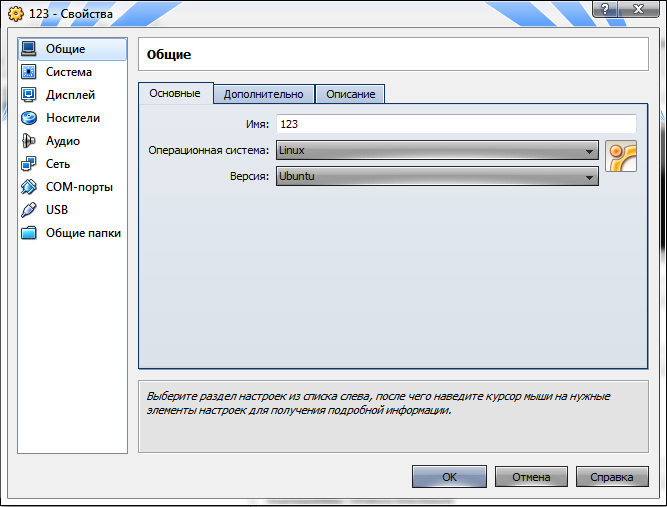
Рис. 5.9 Вкладка «Общие-Основые».
Вкладка «Общие- Дополнительно» містить параметри:
«Папка для знімків» - шлях до папки, де будуть зберігається образи дисків гостьової ОС. Для знімка потрібен великий обсяг дискового простору, тому тут краще вказати на диск, де достатньо для цього місця
«Загальний буфер обміну «- настройка використання буфера обміну між host-системою і гостьової ОС
«Міні тулбар» - консоль для управління віртуальною машиною

Рис. 5.10 Вкладка «Общие-Дополнительно»
Вкладка «Система-Материнская плата» містить параметри:
«Порядок завантаження» - визначає порядок завантаження гостьової ОС. Важливо щоб після установки змінювати цей порядок і поставити жорсткий диск на перше місце (якщо звичайно завантаження з інших носіїв)
«Вимкнути IO APIC» - розширений контролер переривань використовується в процесорах від Intel. Повністю підтримується ОС Windows.
«Включити EFI – EFI» - визначає «завантажувальні сервіси», які включають підтримку текстової та графічної консолі на різних пристроях, шин, блоків і файлових сервісів, і runtime-сервіси, наприклад дата, час і енергонезалежна пам'ять. Використовується поруч ОС для завантаження.
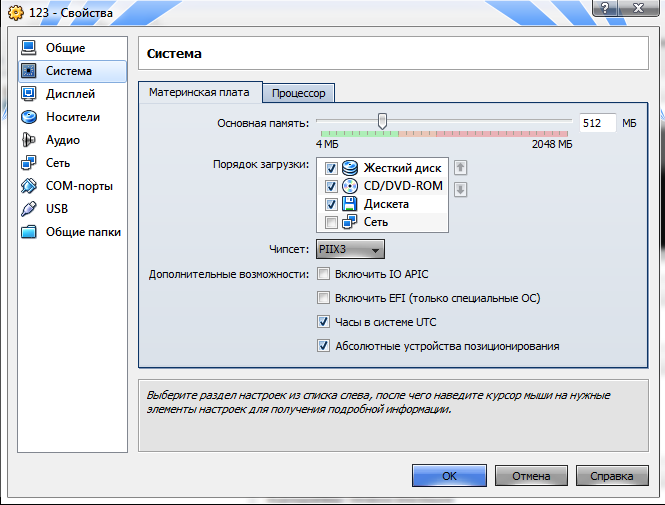
Рис. 5.10 Вкладка «Система-Материнская плата».
Вкладка «Система-Процессор» містить параметри:
Процесор (и) - налаштувати кількість процесорів використовуваних віртуальною машиною
Включити PAE / NX - режим роботи вбудованого блоку управління пам'яттю x86-сумісних процесорів, в якому використовуються 64-бітові елементи таблиць сторінок,

Рис. 5.11 Вкладка «Система-Процессор».
Вкладка «Система-Процессор» У цій вкладці можливо налаштувати використання зовнішніх носіїв і CD / DVD-дисків. можливо використовувати віртуальні диски при установці гостьової ОС.

Рис. 5.12 (вкладка «Носители»)
Вкладка «Сеть» У цій вкладці можливо налаштувати локальну мережу

Рис. 5.13 (вкладка «Сеть»)
Вкладка«СОМ порти» У цій вкладці можливо налаштувати СОМ порти

Рис. 5.14 (вкладка «СОМ порти»)
Вкладка «USB» У цій вкладці можливо налаштувати використання зовнішніх носіїв USB потрібно добати іх у список

Рис. 5.15 (вкладка «USB»)
